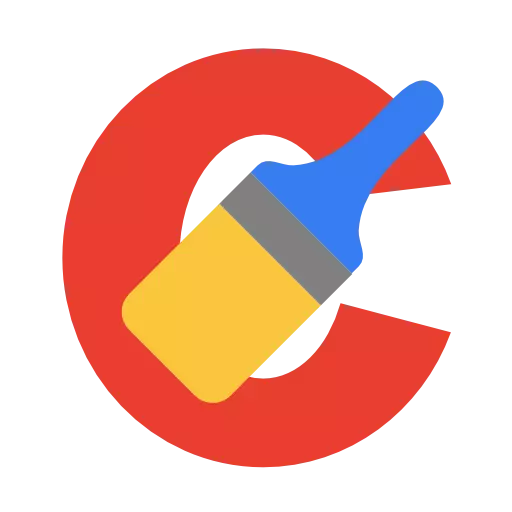
ЦЦлеанер је популаран програм чији је главни задатак да буде у могућности да очисти рачунар из нагомиланог смећа. Испод ћемо постепено размотрити како се рачунар очисти од смећа у овом програму.
Нажалост, рад рачунара који покреће Виндовс увек се своди на чињеницу да током времена рачунар почне да озбиљно успори од присуства велике количине смећа, чија је акумулација неизбежна. Слично смеће се појављује као резултат инсталације и уклањања програма, акумулирање привремених информативних програма итд. Ако бар периодично очистите смеће помоћу програмских алата ЦЦлеанер, онда можете да одржавате максималне перформансе рачунара.
Како очистити рачунар од смећа са ЦЦлеанер?
1. корак: Чишћење нагомиланог смећа
Пре свега, морате да скенирате систем за присуство смећа који се накупљају стандардним и трећим програмима инсталираним на рачунару. Да бисте то учинили, покрените прозор ЦЦлеанер програма, идите на лево окно картице. "Чишћење" и на десној доњој површини прозора кликните на дугме "Анализа".

Програм ће започети процес скенирања који ће потрајати неко време. Имајте на уму да у време анализе, сви прегледачи на рачунару морају бити затворени. Ако немате могућност затварања прегледача или не желите да ЦЦлеанер уклони смеће од њега, сачувајте га унапред са листе програма на левом делу прозора или негативно одговорите на питање, затворите прегледач или не.

Чим се анализа заврши, можете почети да уклањате смеће кликом на дугме у доњем десном углу. "Чишћење".

Након неколико тренутака, прва фаза чишћења рачунара од смећа може се сматрати потпуним, а самим тим и мирно идите у другу фазу.
Фаза 2: Чишћење регистра
Потребно је обратити пажњу и на системски регистар, јер се смеће налазе на њему на исти начин, што с временом утиче на стабилност и перформансе рачунара. Да бисте то учинили, идите на картицу на картици. "Регистар" и у централном доњем делу кликните на дугме "Претражите проблеме".

Покренут ће се процес скенирања регистра, од којих ће резултат бити откривање довољног броја проблема. Само их морате уклонити притиском на дугме "Исправити" У доњем десном углу екрана.
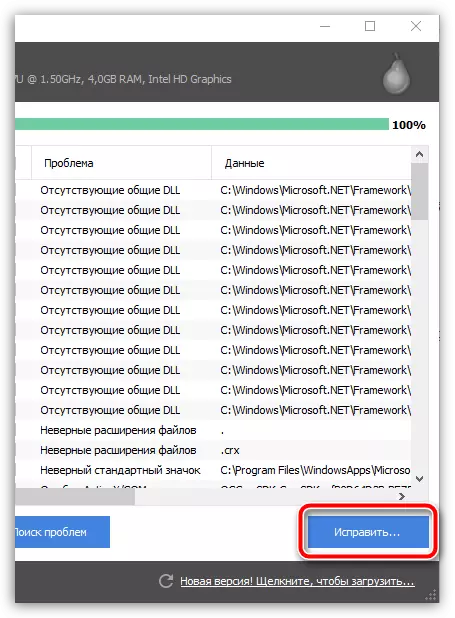
Систем ће поднијети резервну копију регистра. Овом предлогом, будите сигурни да ће се сложити, јер ће исправка грешке довести до погрешног рада рачунара, можете да вратите старију верзију регистра.

Да бисте наставили да решите проблем у регистру, кликните на дугме "Поправи означено".

3. фаза: Програми за уклањање
Цлеанер функција је чињеница да вам овај алат омогућава да успешно избришете са рачунара као програми треће стране и стандардни софтвер. Да бисте наставили програми на рачунару, мораћете да одете на картицу на картицу. "Сервис" и право на отварање одељка "Брисање програма".

Пажљиво анализирајте листу програма и одлучите о онима којима више не требају. Да бисте избрисали програм, означите га једним кликом, а затим десним кликом на дугме "Деинсталирање" . На исти начин, испуните уклањање свих непотребних програма.

Фаза 4: Уклањање двоструког
Често се дупликате датотекама формирају на рачунару, што не само да заузима само простор на тврдом диску, већ и може изазвати погрешан рад рачунара због сукоба једни са другима. Да бисте наставили да уклоните двоструко, у левом делу прозора, идите на картицу "Сервис" , али мало исправно да отворите одељак "Претражите двоструку".

Ако је потребно, промените наведене критеријуме за претрагу и кликните на дугме испод. "Ресетовање".

Ако су дупликати откривени као резултат скенирања, проверите крпељ у близини оних датотека које желите да избришете, а затим кликните на дугме "Избриши изабрано".
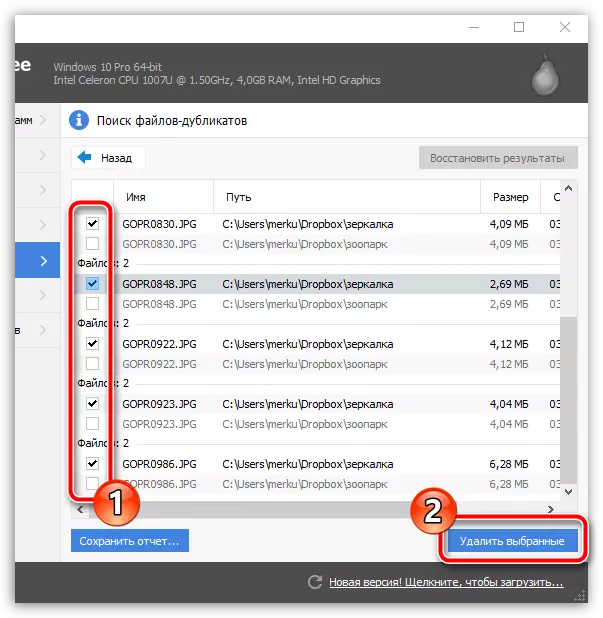
Заправо, на овом чишћењу смећа помоћу ЦЦлеанер програма може се сматрати завршеним. Ако имате било каквих питања о коришћењу програма, поставите их у коментарима.
